2022 Top 6 Android-zu-Android-Datenübertragungs-Apps zum einfachen Wechseln des Telefons
12. Mai 2022 • Abgelegt unter: Datenübertragungslösungen • Bewährte Lösungen
Sie haben ein neues Android-Telefon und suchen nach zuverlässigen Möglichkeiten, Daten von einem Android-Gerät auf ein anderes zu übertragen? Dann sind Sie auf der richtigen Seite. Hier, in diesem Leitfaden, zeigen wir Ihnen die Top 5 der Dateiübertragungs-Apps von Android zu Android, mit denen Android-Benutzer ihre wichtigen Dateien in kürzester Zeit übertragen können.
1. Samsung-Smart-Switch
Der Samsung Smart Switch ist eine der ultimativen Android-zu-Android-Datenübertragungs-Apps. Es ermöglicht Android-Nutzern, eine Vielzahl von Daten vom alten Gerät auf das neue zu übertragen. Es ist eine kostenlose App für Android-Benutzer. Es kann Daten entweder drahtlos oder mit Hilfe eines Kabels übertragen.
Haupteigenschaften:
- Drahtlose Übertragung: Ohne digitales oder USB-Kabel können Sie Daten von einem Android-Gerät auf ein anderes übertragen.
- Plattformübergreifend: Diese App kann Daten von verschiedenen Android-Geräten auf Galaxy-Geräte übertragen. Es unterstützt andere Android-Geräte wie HTC, Motorola, Lenovo und viele andere.
- Externer Speicher: Über die SD-Karte können auch Daten von einem Gerät auf ein anderes übertragen werden.
Unterstützte Dateitypen:
Der Samsung Smart Switch unterstützt Dateitypen wie Kontakte, Kalender, Nachrichten, Bilder, Musik, Videos, Anrufprotokolle, Memos, Alarme, Dokumente und Hintergrundbilder. Es kann nur bei Galaxy-Geräten App-Daten und Home-Layouts übertragen.
Einschränkungen: Samsung Smart Switch ist nur verfügbar, um Daten von anderen Mobilgeräten zu Samsung zu übertragen. Das Importieren von Samsung-Daten auf Ihr iPhone oder Android wird nicht unterstützt. Und diese App kann nur aus dem App Store in den USA installiert werden, was bedeutet, dass sie nicht einmal die Übertragung von Daten vom iPhone zu Samsung unterstützt.
Download-URL : https://play.google.com/store/apps/details?id=com.sec.android.easyMover&hl=en_IN
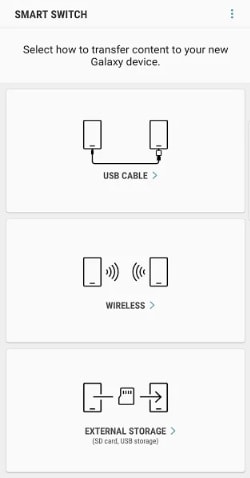
Hinweis: Wenn Ihr Zieltelefon kein Samsung-Telefon ist, müssen Sie andere Lösungen ausprobieren. Dr.Fone - Telefon-Transfer ist mit den meisten Android-Filialen kompatibel.
2. Beste Alternative zur Telefondatenübertragungs-App Dr.Fone - Telefonübertragung
Zweifellos gibt es viele Apps zum Übertragen von Daten von einem Android-Gerät auf ein anderes Gerät. Dr.Fone - Telefon-Transfer ist jedoch eine All-in-One-Lösung für die schnelle und effiziente Übertragung aller Arten von Daten. Mit einem Klick können Sie Ihre Android-Daten vom alten Gerät auf das neue umstellen. Diese Software ist mit allen Android- und iOS-Versionen kompatibel. Es kann Nachrichten, Kontakte, Fotos, Anwendungen, Dokumente und viele andere Mediendateien übertragen. Es ist als die beste Android-zu-Android-Datenübertragungs-App bekannt.
Wie verwendet man dr.fone-Phone Transfer, um Daten von einem Android-Gerät auf ein anderes zu übertragen?
Schritt 1: Laden Sie die Dr.Fone-Software herunter und starten Sie sie auf Ihrem Computer. Wählen Sie dann das Modul „Telefonübertragung“, das auf seinem Dashboard angezeigt wird.
KOSTENLOS TESTEN KOSTENLOS TESTEN

Schritt 2: Verbinden Sie nun Ihre beiden Android-Geräte mit Hilfe eines USB-Kabels mit Ihrem Computer. Wählen Sie mit Hilfe der „Flip“-Option Ihr Quell- und Zielgerät aus.
Schritt 3: Wählen Sie die Dateien aus, die Sie übertragen möchten. Wählen Sie dann die Schaltfläche „Übertragung starten“.

Schritt 4: Innerhalb weniger Minuten werden alle Ihre Daten von Ihrem alten Android-Gerät auf ein neues übertragen.

Mit der Hilfe von Android zur Android-Datenübertragungs-App können Sie Ihre wichtigen Daten ganz einfach von Ihrem alten Gerät auf das neue übertragen. Egal, welche Art von Android-Daten Sie übertragen möchten, die oben genannten Datenübertragungs-Apps unterstützen jeden Dateityp.
3. Google Drive
Google Drive ist einer der sichersten Orte für Ihre wichtigen Dateien oder Dokumente. Sie können Google Drive auch als Android-zu-Android-Dateiübertragungs- App verwenden. Sobald Sie die Dateien in Google Drive gespeichert haben, können Sie von überall aus problemlos darauf zugreifen. Es ist auch eines der besten Sicherungssysteme für Ihre Mediendateien.
Haupteigenschaften:
- Speicherplatz: Es bietet 15 GB kostenlosen Speicherplatz, um eine Vielzahl von Daten zu speichern.
- Teilen: Es ermöglicht Benutzern auch, Dateien mit einer anderen Person zu teilen. Es gilt als das beste Kollaborationstool.
- Suchmaschine: Es hat eine leistungsstarke Suchmaschine, die genaue Ergebnisse liefert. Sie können jede Datei nach Name und Inhalt durchsuchen.
Unterstützte Dateitypen:
Google Drive unterstützt alle Arten von Adobe- und Microsoft-Dateien. Es unterstützt auch Archive, Nachrichten, Audio, Bilder, Text, Videos und Dokumente.
Download-URL: https://play.google.com/store/apps/details?id=com.google.android.apps.docs&hl=en
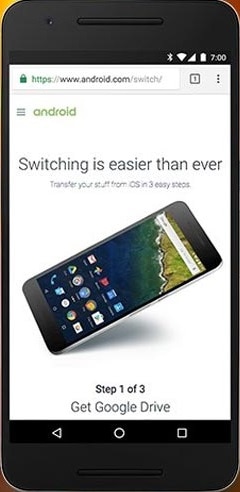
4. Fotoübertragungs-App für Android-Geräte:
Mit der Photo Transfer App können Android-Benutzer Fotos oder Videos einfach von einem Android-Gerät auf ein anderes übertragen. Sobald beide Geräte mit demselben Wi-Fi-Netzwerk verbunden sind, können Sie fünf Bilder gleichzeitig mit mittlerer Auflösung übertragen. Die kostenpflichtige Version ermöglicht es den Benutzern, beliebig viele Bilder von einem Gerät auf ein anderes zu übertragen.
Haupteigenschaften:
- Kabellose Übertragung: Es ist kein USB-Kabel erforderlich, um Daten von einem Android-Gerät auf ein anderes zu übertragen.
- Kompatibel: Diese App ist mit verschiedenen Betriebssystemen wie Android, iOS, Windows, Mac und Linux kompatibel.
- Auflösung: Es kann problemlos Bilder und HD-Videos mit voller Auflösung von einem Gerät auf ein anderes übertragen.
Unterstützte Dateitypen:
Diese Android-zu-Android-Datenübertragungs-App unterstützt nur zwei Dateitypen:
- Bilder
- Videos
Download-URL: https://play.google.com/store/apps/details?id=com.phototransfer&hl=en_IN
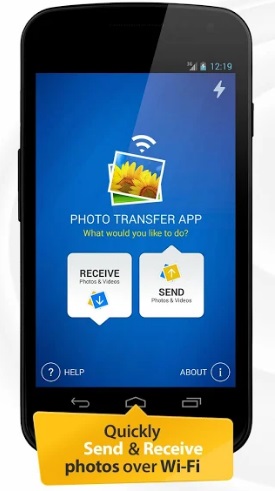
5. Verizon-Content-Transfer-App
Die Verizon Content Transfer App ist die letzte Android-zu-Android-Dateiübertragungs-App. Indem Sie die App einfach auf beiden Android-Geräten ausführen, können Sie innerhalb kurzer Zeit verschiedene Datentypen übertragen.
Haupteigenschaften:
- Kabellose Übertragung: Ohne das USB-Kabel können Sie Ihre Daten von Ihrem alten Android-Gerät auf ein neues übertragen.
- Internetzugang: Die App benötigt keinen Internetzugang, um Daten von einem Gerät auf ein anderes zu übertragen.
Unterstützte Dateitypen:
Die Verizon Content Transfer App unterstützt Dateitypen, darunter Textnachrichten, Anrufprotokolle, Bilder, Musik und Videos.
Download-URL: https://play.google.com/store/apps/details?id=com.verizon.contenttransfer&hl=en_IN
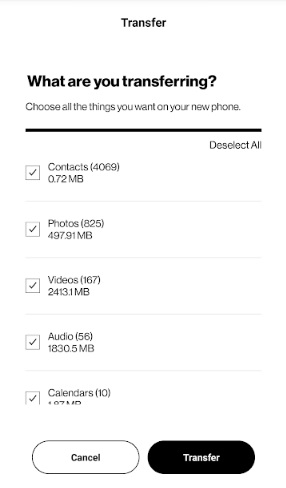
6. Klonen
The Cloneit ist eine weitere gute Datenübertragungs-App von einem Android-Gerät auf ein anderes. Es kann bis zu 12 Arten von Daten übertragen. Es ist sehr einfach zu bedienen. Um Daten zwischen zwei Android-Geräten zu übertragen, benötigt diese Dateiübertragungs-App von Android zu Android keinen Internetzugang.
Haupteigenschaften:
- Kabellose Übertragung: Mit dieser App können Sie Daten ohne digitales Kabel von einem Gerät auf ein anderes übertragen.
- Übertragungsgeschwindigkeit: Die App kann Daten mit einer Geschwindigkeit von 20 M/s übertragen, was 200-mal schneller ist als Bluetooth.
Unterstützte Dateitypen:
Es kann Daten wie Kontakte, Nachrichten, Anwendungen, Anrufprotokolle, Bilder, Videos, Audio, App-Daten und Kalender, Browser-Lesezeichen und Wi-Fi-Passwörter übertragen.
Einschränkung : Dieser Klonvorgang stoppt zufällig und Sie können den Empfänger manchmal finden. Als kostenlose App kann es die Stabilität während der Datenübertragung nicht aufrechterhalten.
Download-URL: https://play.google.com/store/apps/details?id=com.lenovo.anyshare.cloneit&hl=en_IN
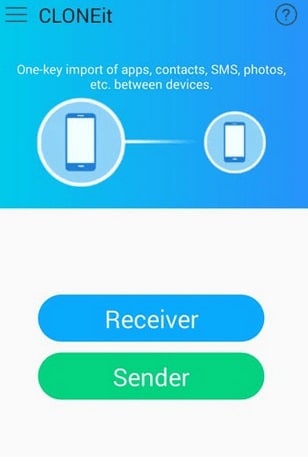
Android-Übertragung
- Übertragung von Android
- Übertragung von Android auf PC
- Übertragen Sie Bilder von Huawei auf den PC
- Übertragen Sie Bilder von LG auf den Computer
- Übertragen Sie Fotos von Android auf den Computer
- Übertragen Sie Outlook-Kontakte von Android auf den Computer
- Übertragung von Android auf Mac
- Fotos von Android auf Mac übertragen
- Übertragen Sie Daten von Huawei auf den Mac
- Übertragen Sie Daten von Sony auf den Mac
- Übertragen Sie Daten von Motorola auf den Mac
- Synchronisieren Sie Android mit Mac OS X
- Apps für Android auf Mac übertragen
- Datenübertragung auf Android
- Importieren Sie CSV-Kontakte in Android
- Übertragen Sie Bilder vom Computer auf Android
- VCF auf Android übertragen
- Musik vom Mac auf Android übertragen
- Musik auf Android übertragen
- Daten von Android zu Android übertragen
- Übertragen Sie Dateien vom PC auf Android
- Übertragen Sie Dateien vom Mac auf Android
- Android-Dateiübertragungs-App
- Alternative zur Android-Dateiübertragung
- Android-zu-Android-Datenübertragungs-Apps
- Android-Dateiübertragung funktioniert nicht
- Android File Transfer Mac funktioniert nicht
- Top-Alternativen zu Android File Transfer für Mac
- Android-Manager
- Selten bekannte Android-Tipps





Alice MJ
Mitarbeiter Redakteur